| Oracle® Database Applianceサービス・マニュアル リリース2.6 for Linux x86-64 部品番号 B66176-05 |
|
|
| Oracle® Database Applianceサービス・マニュアル リリース2.6 for Linux x86-64 部品番号 B66176-05 |
|
|
次の各項では、サーバーの電源を切る必要のある顧客交換可能ユニット(CRU)を保守する方法について説明します。これらのCRUはすべてサーバー・ノードにあります。
CRUの位置を次の図に示します。
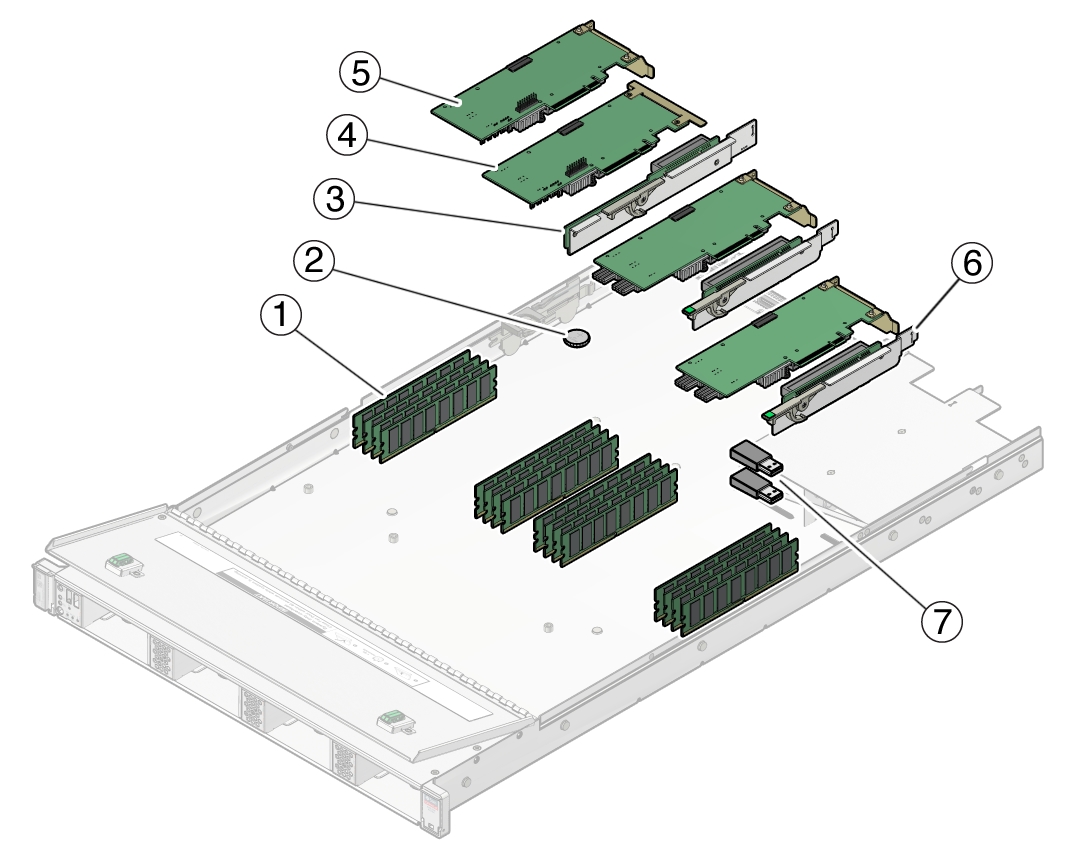
|
この項では、障害が発生したDIMMの交換手順を示します。
Oracle Database Appliance X3-2では、1サーバー・ノード当たり256GBのDIMMがサポートされます。
 | 注意 - 装置の損傷。DIMMの取外しまたは取付けを行う前に、サーバー・ノードのすべての電源を切断します。次の手順を実行する前に、サーバー・ノードの電源を切り、電源装置から電源ケーブルを取り外します。 |
次の各項では、DIMMを交換またはアップグレードする際に役立つ情報について説明します。
動画の手順が入手可能です。このドキュメントにあるサービス手順に加えて、Oracleでは、特定のコンポーネントの削除およびインストール方法を説明する動画のサービス手順を提供しています。Sun Server X3-2のサービス動画を表示するには、http://docs.oracle.com/cd/E22368_01/html/E38015/index.htmlを参照してください。
DIMMおよびプロセッサの物理的配置を次の図に示します。サーバーを正面から見ると、プロセッサ0 (P0)は左側にあります。
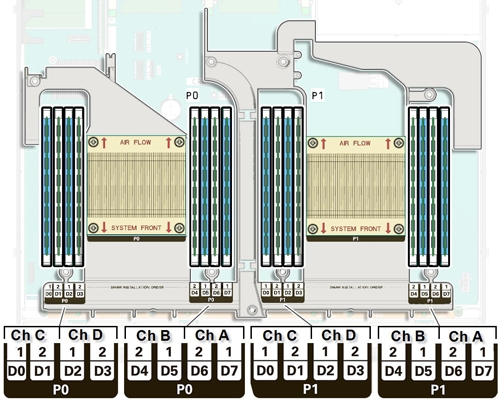
1つのDIMMがOracle ILOMによって障害とマークされる(たとえば、fault.memory.intel.dimm.training-failedがSPイベント・ログにリストされるなど)と、BIOSによってメモリー・チャネル全体が無効にされる場合があります。メモリー・チャネルには、障害のあるDIMMともう1つ別のDIMMが含まれていることがあります。その結果、オペレーティング・システムで使用できるメモリーが少なくなります。
ただし、障害検知ボタンを押すと、障害のあるDIMMのみ識別され、メモリー・チャネルの他のDIMMの障害LEDは消灯したままです。
障害のあるDIMMを交換すると、オペレーティング・システムで使用可能なメモリーが正常に戻ります。
Oracle ILOMの「Open Problem」下のDIMMの障害メッセージが自動的に消去されない場合、Oracle ILOMを使用して障害を消去します。障害を手動で消去する手順は、Oracle Integrated Lights Out Manager (Oracle ILOM) 3.1ドキュメント・ライブラリ(http://www.oracle.com/goto/ILOM/docs)にあるOracle Integrated Lights Out Manager (Oracle ILOM) 3.1ユーザーズ・ガイドの交換または修復された未検出のハードウェア・コンポーネントに関する項を参照してください。
障害検知ボタンを押すと、障害検知回路に電力を供給するコンデンサに障害LEDを点灯させるのに十分な電力が蓄えられているかが、障害検知回路によってチェックされます。十分な電力がある場合、障害検知ボタンの隣にある緑色のLEDが点灯します。LEDが点灯しない場合、回路に十分な電力がありません。これは、障害LEDが点灯した状態で障害検知ボタンを長時間押すか、サーバーの電源が15分以上切れている場合に発生する可能性があります。
次の図は、障害検知ボタンの位置を示しています。
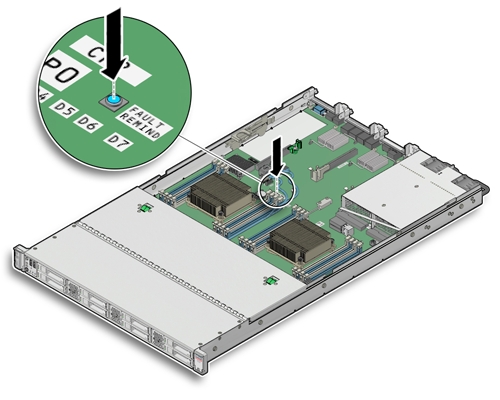
「Oracle Database Appliance X3-2の電源切断」を参照してください。
「サーバー・ノードを保守位置に引き出す」を参照してください。
「静電気防止対策をとる」を参照してください。
「サーバー・ノードの上部カバーを取り外す」を参照してください。
障害のあるDIMMは、マザーボード上の対応するオレンジ色のLEDで識別されます。
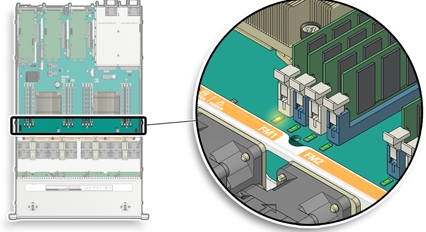
DIMM障害LEDが消灯している場合: DIMMは正常に動作しています。
DIMM障害LEDが点灯(オレンジ色) している場合: DIMMに障害が発生し、交換が必要です。
DIMMの一部がソケットから外れます。
DIMMの交換の手順は、「DIMMを取り付ける」を参照してください。
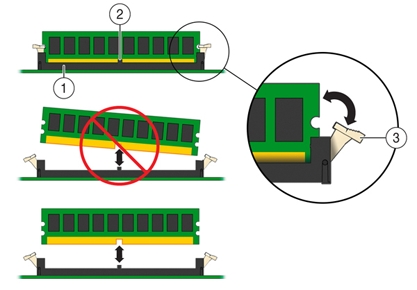
|
この刻み目により、DIMMを正しく取り付けることができます。
DIMMが簡単にコネクタに納まらない場合、DIMMの刻み目がコネクタの突起と合っていることを確認します。刻み目の位置が合っていないと、DIMMが破損する可能性があります。
「上部カバーを取り付ける」を参照してください。
「サーバーを通常のラック位置に戻す」を参照してください。
「データ・ケーブルと電源コードを再接続する」を参照してください。
「Oracle Database Appliance X3-2の電源を入れる」を参照してください。
電源/OKインジケータが点灯していることを確認します。
すべてのスロットのPCIeカードは垂直のライザーに取り付けられています。PCIeカードを取り外して交換するには、対応するライザーを取り外す必要があります。マザーボードを交換する場合は、3つのPCIeライザーをすべて取り外す必要があります。
 | 注意 - 装置の損傷。PCIeライザーの取外しまたは取付けを行う前に、サーバー・ノードのすべての電源を切断します。次の手順を実行する前に、サーバー・ノードの電源を切り、電源装置から電源ケーブルを取り外します。 |
内容は次のとおりです。
動画の手順が入手可能です。このドキュメントにあるサービス手順に加えて、Oracleでは、特定のコンポーネントの削除およびインストール方法を説明する動画のサービス手順を提供しています。Sun Server X3-2のサービス動画を表示するには、http://docs.oracle.com/cd/E22368_01/html/E38015/index.htmlを参照してください。
関連情報
PCIeスロット3および4に取り付けるPCIeライザーは、PCIeスロット1および2のライザーと異なります。スロット3および4用のライザーは、標準のPCIeカードと内蔵HBAカードの2つのカードをサポートします。PCIeスロット3および4用のライザーをスロット1または2に取り付けようとしないでください(その逆も同様)。
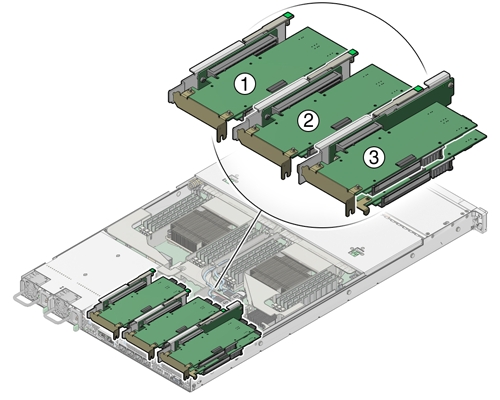
|
関連情報
「Oracle Database Appliance X3-2の電源切断」を参照してください。
「サーバー・ノードを保守位置に引き出す」を参照してください。
「静電気防止対策をとる」を参照してください。
「サーバー・ノードの上部カバーを取り外す」を参照してください。
「PCIe スロットの特性」を参照してください。
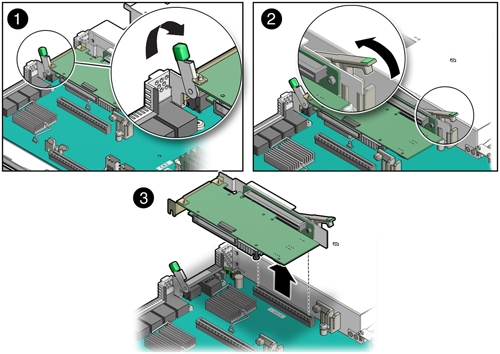
リリース・レバーには緑色のタブが付いています。
スロット3および4のPCIeライザーは、スロット1および2のPCIeライザーと異なります。スロット1または2のPCIeライザーをPCIeスロット3および4に取り付けようとしないでください(その逆も同様)。
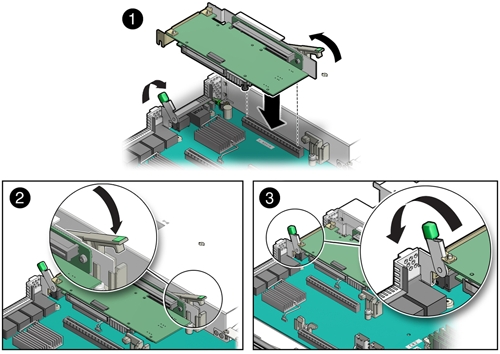
「上部カバーを取り付ける」を参照してください。
「サーバーを通常のラック位置に戻す」を参照してください。
「データ・ケーブルと電源コードを再接続する」を参照してください。
「Oracle Database Appliance X3-2の電源を入れる」を参照してください。
電源/OKインジケータが点灯していることを確認します。
障害が自動的に消去されない場合、Oracle ILOMを使用して手動で消去します。Oracle Integrated Lights Out Manager (Oracle ILOM) 3.1ドキュメント・ライブラリ(http://www.oracle.com/goto/ILOM/docs)にあるOracle Integrated Lights Out Manager (Oracle ILOM) 3.1ユーザーズ・ガイドの交換または修復された未検出のハードウェア・コンポーネントに関する項を参照してください。
「Oracle Database Appliance X3-2の電源切断」を参照してください。
「サーバー・ノードを保守位置に引き出す」を参照してください。
「静電気防止対策をとる」を参照してください。
「サーバー・ノードの上部カバーを取り外す」を参照してください。
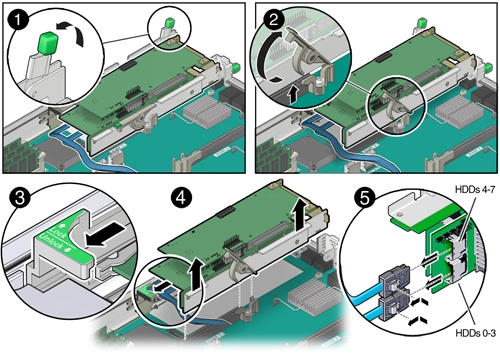
HBAカードが取り付けられているライザーから離れている方のコネクタに、ストレージ・ドライブ0 - 3のSASケーブル(HDD 0-3)を必ず接続してください。そうしないと、サーバーの電源を入れたときに、ストレージ・ドライブが正しく識別されません。
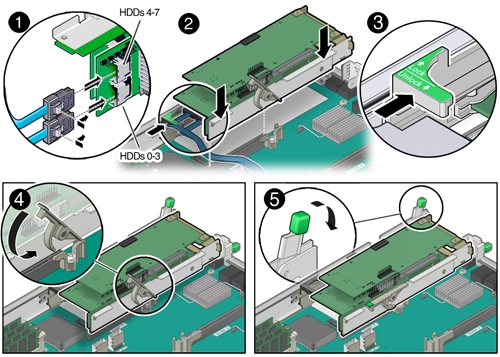
「上部カバーを取り付ける」を参照してください。
「サーバーを通常のラック位置に戻す」を参照してください。
「データ・ケーブルと電源コードを再接続する」を参照してください。
「Oracle Database Appliance X3-2の電源を入れる」を参照してください。
電源/OKインジケータが点灯していることを確認します。
障害が自動的に消去されない場合、Oracle ILOMを使用して手動で消去します。Oracle Integrated Lights Out Manager (Oracle ILOM) 3.1ドキュメント・ライブラリ(http://www.oracle.com/goto/ILOM/docs)にあるOracle Integrated Lights Out Manager (Oracle ILOM) 3.1ユーザーズ・ガイドの交換または修復された未検出のハードウェア・コンポーネントに関する項を参照してください。
次の各項では、PCIeカードの保守方法について説明します。カードのソフトウェアおよびケーブル配線の詳細は、PCIeカードのドキュメントを参照してください。
 | 注意 - 装置の損傷。PCIeカードの取外しまたは取付けを行う前に、サーバー・ノードのすべての電源を切断します。次の手順を実行する前に、サーバー・ノードの電源を切り、電源装置から電源ケーブルを取り外します。 |
この項の内容は次のとおりです。
動画の手順が入手可能です。このドキュメントにあるサービス手順に加えて、Oracleでは、特定のコンポーネントの削除およびインストール方法を説明する動画のサービス手順を提供しています。Sun Server X3-2のサービス動画を表示するには、http://docs.oracle.com/cd/E22368_01/html/E38015/index.htmlを参照してください。
関連情報
サーバー・ノードには、3つの外部PCIeスロットと1つの内蔵PCIeスロットがあります。外部スロットには、サーバーを背面から見て左から順に1、2、3と番号が付けられています。内蔵スロットはPCIeスロット3および4のライザーに取り付けられ、必要な内蔵SASコントローラHBAカードをサポートします。PCIeスロットの番号を示すバック・パネルの表示については、「サーバー・ノードのバック・パネルの機能」を参照してください。
次の表は、PCIeスロットの特性および要件の一覧です。
|
関連情報
手順については、「PCIeスロット3および4からPCIeライザーを取り外す」を参照してください。
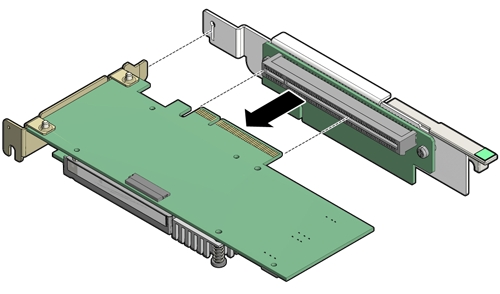
 | 注意 - 装置の損傷。PCIeカードを取り外したら、別のPCIeカードと交換してください。 |
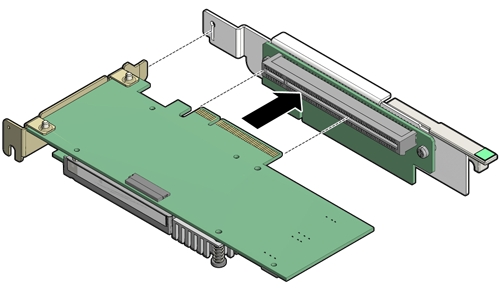
手順については、「PCIeスロット1または2にPCIeライザーを取り付ける」を参照してください。
手順については、「PCIeスロット3および4からPCIeライザーを取り外す」を参照してください。
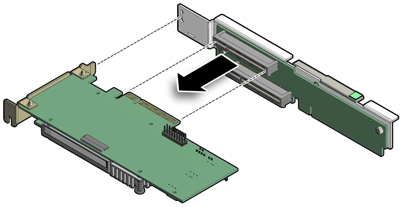
 | 注意 - 装置の損傷。PCIeカードを取り外したら、別のPCIeカードと交換してください。 |
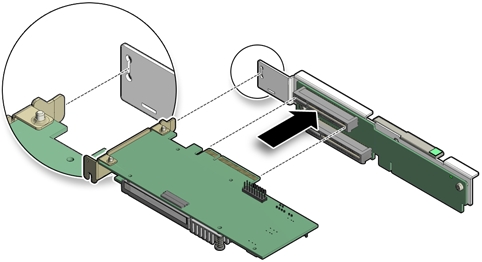
手順については、「PCIeスロット3および4にPCIeライザーを取り付ける」を参照してください。
手順については、「PCIeスロット3および4からPCIeライザーを取り外す」を参照してください。
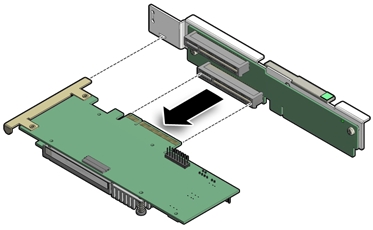
 | 注意 - 装置の損傷。PCIeカードを取り外したら、別のPCIeカードと交換してください。 |
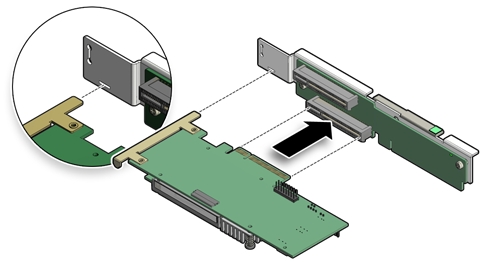
手順については、「PCIeスロット3および4にPCIeライザーを取り付ける」を参照してください。
サーバーの電源が切断され、時間サーバーが使用できない場合、バッテリによってシステム時間が維持されます。サーバーの電源が切断され、ネットワークに接続されていないときに、サーバーが正しい時間を維持できない場合は、バッテリを交換します。
BIOSの電源投入時自己診断(POST)コード・チェックポイント・テストでは、サーバーの電源の投入時にバッテリをチェックします。バッテリが低下していると、BIOS POSTコード・チェックポイント・テストによってバッテリ低下のエラーが生成され、Oracle ILOMサービス・プロセッサ(SP)イベント・ログに記録されます。
 | 注意 - 装置の損傷。バッテリの取外しまたは取付けを行う前に、サーバー・ノードのすべての電源を切断します。次の手順を実行する前に、サーバー・ノードの電源を切り、電源装置から電源ケーブルを取り外します。 |
この項の内容は次のとおりです。
「Oracle Database Appliance X3-2の電源切断」を参照してください。
「サーバー・ノードを保守位置に引き出す」を参照してください。
「静電気防止対策をとる」を参照してください。
「サーバー・ノードの上部カバーを取り外す」を参照してください。
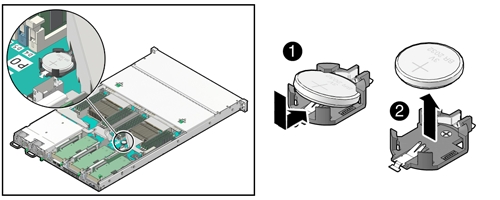
手順については、Oracle Integrated Lights Out Manager (Oracle ILOM) 3.1ドキュメント・ライブラリ(http://www.oracle.com/goto/ILOM/docs)を参照してください。
このタスクをサポートするBIOSのメイン・メニュー画面については、管理、BIOS構成パラメータの設定を参照してください。
「上部カバーを取り付ける」を参照してください。
「サーバーを通常のラック位置に戻す」を参照してください。
「データ・ケーブルと電源コードを再接続する」を参照してください。
「Oracle Database Appliance X3-2の電源を入れる」を参照してください。
電源/OKインジケータが点灯していることを確認します。